-
keyboard_arrow_right keyboard_arrow_down
-
keyboard_arrow_right keyboard_arrow_down
-
keyboard_arrow_right keyboard_arrow_down
-
keyboard_arrow_right keyboard_arrow_down
-
keyboard_arrow_right keyboard_arrow_down
-
keyboard_arrow_right keyboard_arrow_down
-
keyboard_arrow_right keyboard_arrow_down
-
keyboard_arrow_right keyboard_arrow_down
-
keyboard_arrow_right keyboard_arrow_down
-
-
keyboard_arrow_right keyboard_arrow_down
-
keyboard_arrow_right keyboard_arrow_down
-
keyboard_arrow_right keyboard_arrow_down
-
keyboard_arrow_right keyboard_arrow_down
-
keyboard_arrow_right keyboard_arrow_down
-
keyboard_arrow_right keyboard_arrow_down
-
-
keyboard_arrow_right keyboard_arrow_down
-
keyboard_arrow_right keyboard_arrow_down
-
keyboard_arrow_right keyboard_arrow_down
-
keyboard_arrow_right keyboard_arrow_down
-
-
keyboard_arrow_right keyboard_arrow_down
-
keyboard_arrow_right keyboard_arrow_down
-
keyboard_arrow_right keyboard_arrow_down
-
keyboard_arrow_right keyboard_arrow_down
-
keyboard_arrow_right keyboard_arrow_down
-
keyboard_arrow_right keyboard_arrow_down
-
keyboard_arrow_right keyboard_arrow_down
-
-
keyboard_arrow_right keyboard_arrow_down
-
keyboard_arrow_right keyboard_arrow_down
-
-
keyboard_arrow_right keyboard_arrow_down
-
keyboard_arrow_right keyboard_arrow_down
-
keyboard_arrow_right keyboard_arrow_down
-
keyboard_arrow_right keyboard_arrow_down
-
-
keyboard_arrow_right keyboard_arrow_down
-
-
keyboard_arrow_right keyboard_arrow_down
-
keyboard_arrow_right keyboard_arrow_down
-
keyboard_arrow_right keyboard_arrow_down
-
keyboard_arrow_right keyboard_arrow_down
-
keyboard_arrow_right keyboard_arrow_down
-
keyboard_arrow_right keyboard_arrow_down
-
keyboard_arrow_right keyboard_arrow_down
-
keyboard_arrow_right keyboard_arrow_down
-
keyboard_arrow_right keyboard_arrow_down
-
keyboard_arrow_right keyboard_arrow_down
-
keyboard_arrow_right keyboard_arrow_down
-
keyboard_arrow_right keyboard_arrow_down
-
keyboard_arrow_right keyboard_arrow_down
-
keyboard_arrow_right keyboard_arrow_down
-
keyboard_arrow_right keyboard_arrow_down
-
keyboard_arrow_right keyboard_arrow_down
-
keyboard_arrow_right keyboard_arrow_down
-
-
keyboard_arrow_right keyboard_arrow_down
-
keyboard_arrow_right keyboard_arrow_down
-
keyboard_arrow_right keyboard_arrow_down
-
keyboard_arrow_right keyboard_arrow_down
-
-
keyboard_arrow_right keyboard_arrow_down
-
keyboard_arrow_right keyboard_arrow_down
-
keyboard_arrow_right keyboard_arrow_down
-
keyboard_arrow_right keyboard_arrow_down
-
-
keyboard_arrow_right keyboard_arrow_down
-
keyboard_arrow_right keyboard_arrow_down
-
keyboard_arrow_right keyboard_arrow_down
-
keyboard_arrow_right keyboard_arrow_down
-
keyboard_arrow_right keyboard_arrow_down
-
keyboard_arrow_right keyboard_arrow_down
- Аспро.Cloud
- Центр поддержки Аспро.Cloud
- Финансы
- Акты выполненных работ и УПД
- Установка и настройка приложения «Акты»
Установка и настройка приложения «Акты»
Установка приложения «Акты» доступна администраторам портала Аспро.Cloud. Перейдите в раздел «Приложения», выберите и установите «Акты». После этого в разделе «Финансы» вы увидите пункт «Акты».
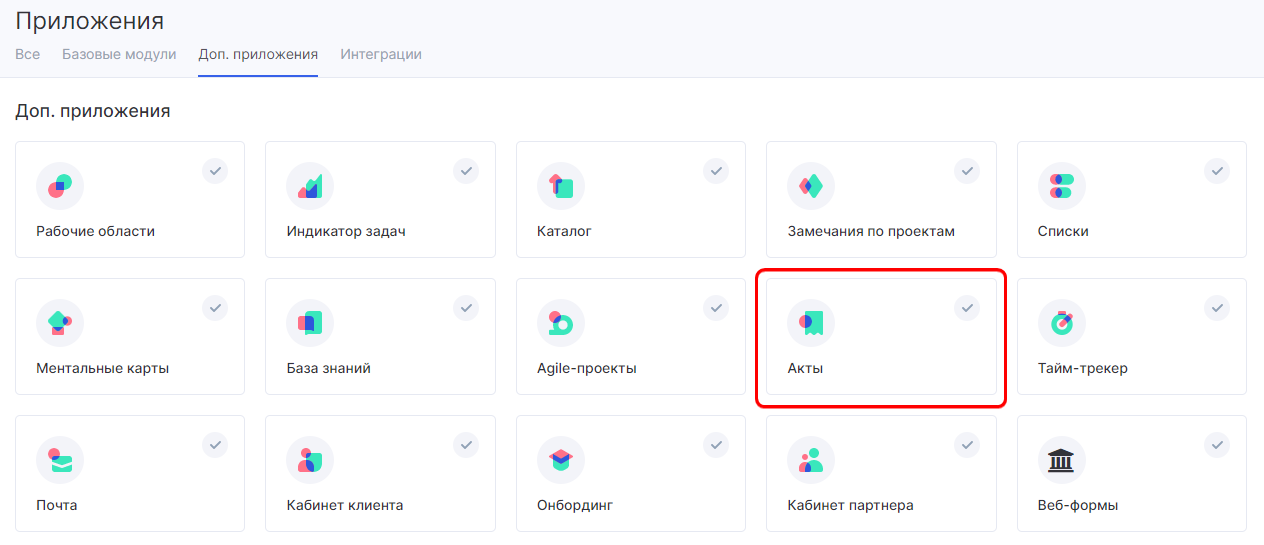
После этого в разделе «Финансы» вы увидите пункт «Акты».
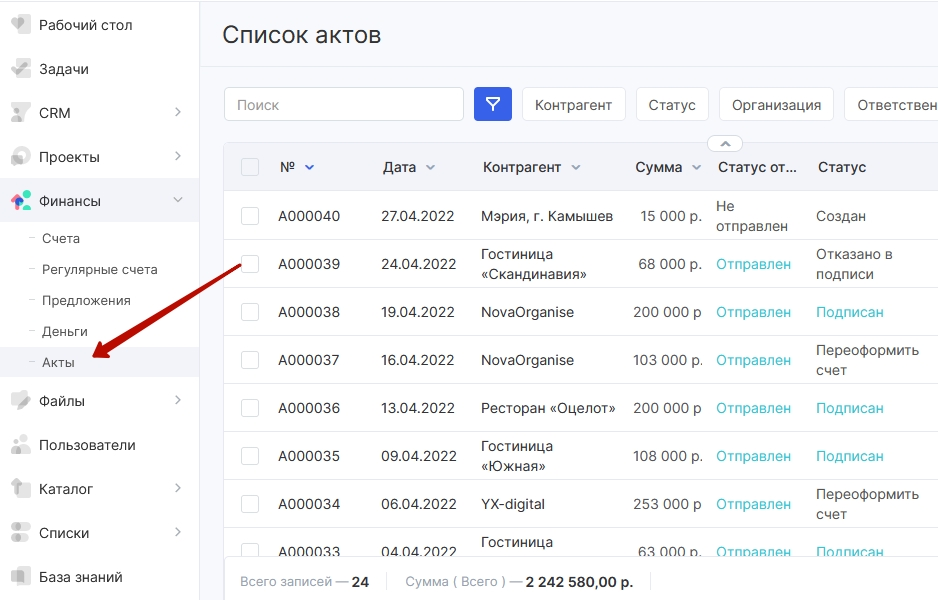
Все необходимые настройки для этого приложения вы можете задать в разделе «Настройки портала» → «Акты». В настройки портала вы можете перейти при клике на иконку своего профиля в правом верхнем углу.
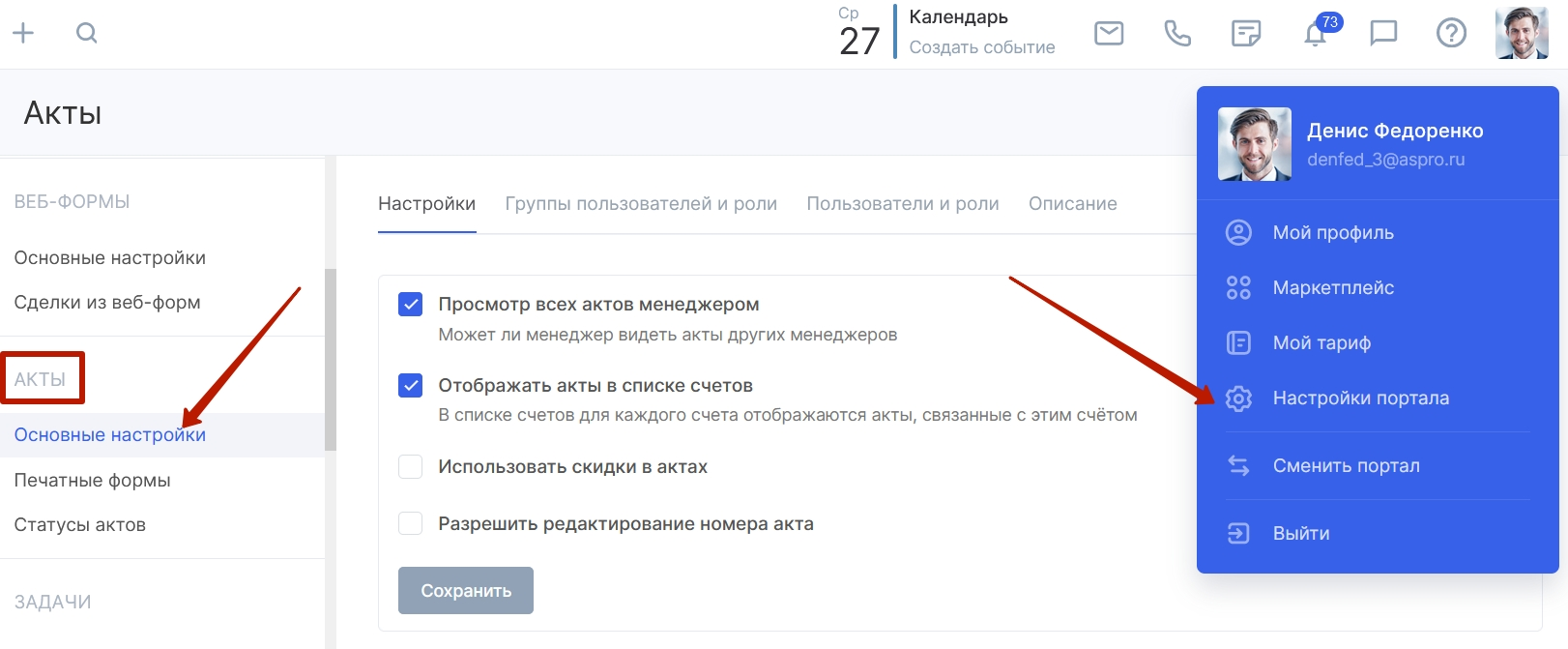
Основные настройки приложения
На вкладке «Настройки» группы «Основные настройки» вы можете задать права доступа сотрудников к актам. Если нужно, чтобы сотрудники видели только свои акты, в которых они ответственные, то отключите опцию «Просмотр всех актов менеджером» (1).
Если хотите в списке счетов видеть связанные акты и их статусы — установите соответствующую опцию (2).
Вы можете запретить устанавливать скидки в актах, отключив опцию «Использовать скидки в актах» (3).
Чтобы разрешить редактирование номера акта необходимо отметить соответствующую опцию (4).
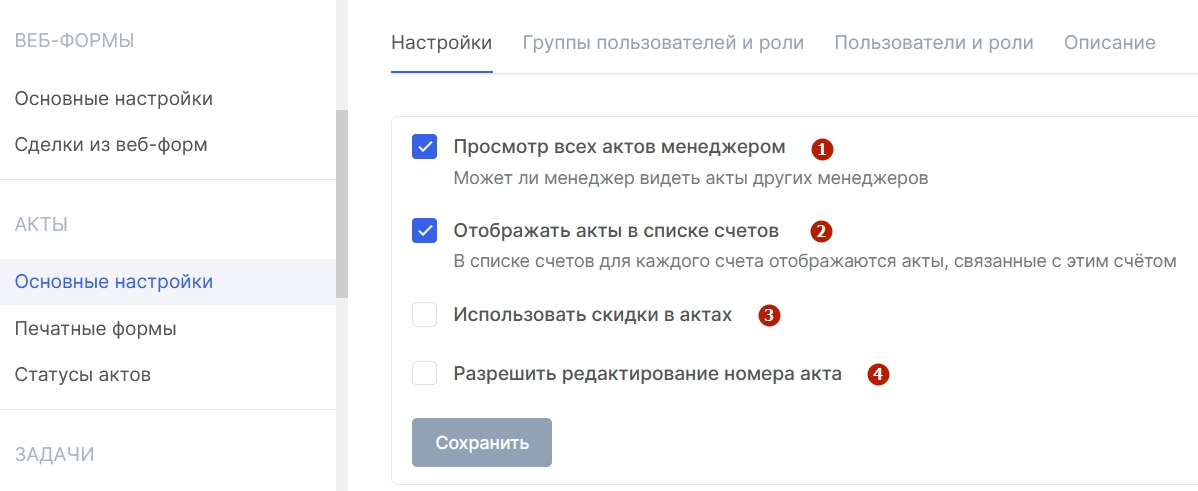
Также вы можете задать, какие типы документов будут доступны к созданию:
- Акты и УПД.
- Только акты.
- Только УПД.
Причем, если вы сначала выбрали оба типа, а потом поменяли на один, то ранее созданные документы не пропадут. Их просто нельзя будет создать.
На вкладке «Пользователи и роли» группы «Основные настройки» задайте доступы пользователей. Сотрудники будут иметь доступ только к своим актам, если не установлена опция «Просмотр всех актов менеджером». Администраторы — ко всем актам и настройкам приложения. Определенным пользователям можно закрыть доступ к актам.
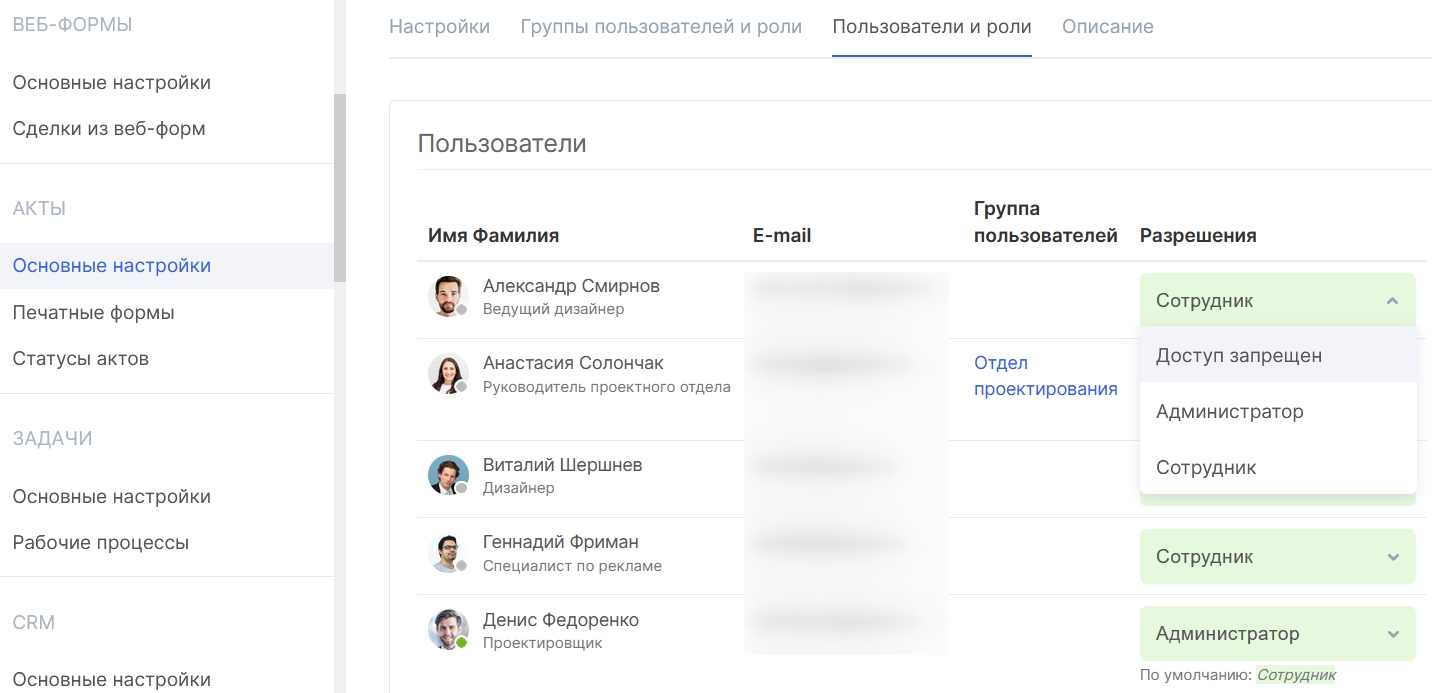
Настройка статусов актов выполненных работ
В разделе настроек «Статусы актов выполненных работ» по умолчанию созданы базовые статусы «Подписан» и «Создан». Их изменить нельзя. Вы можете добавить собственные статусы, чтобы потом в общем списке находить акты по этим статусам. Для пользовательских статусов задайте сортировку. Чем меньше число, тем выше будет выводиться статус при выборе его на странице акта.
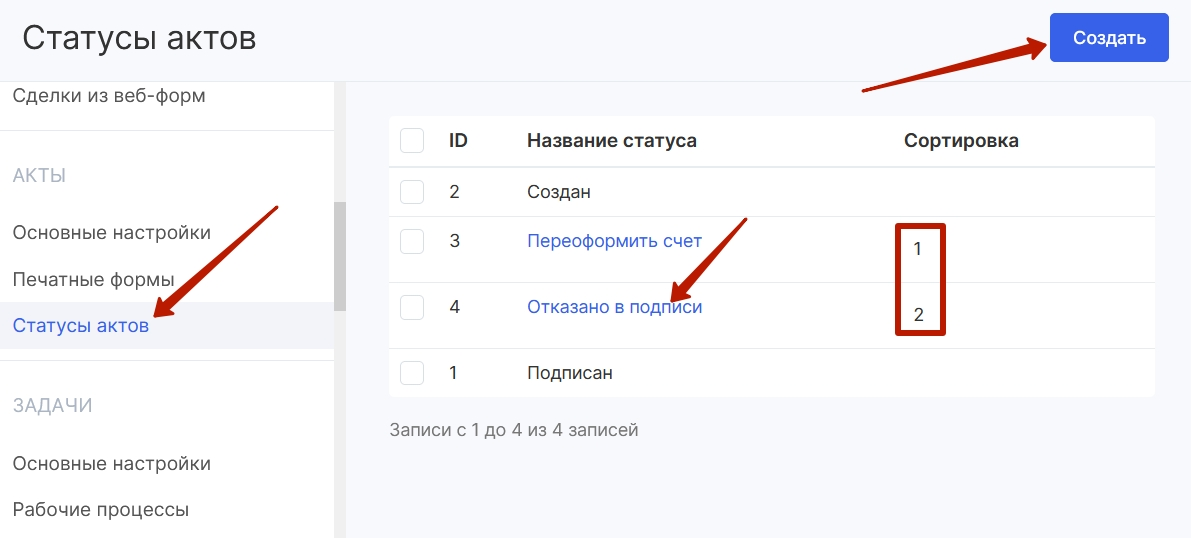
Статусы в списке актов:
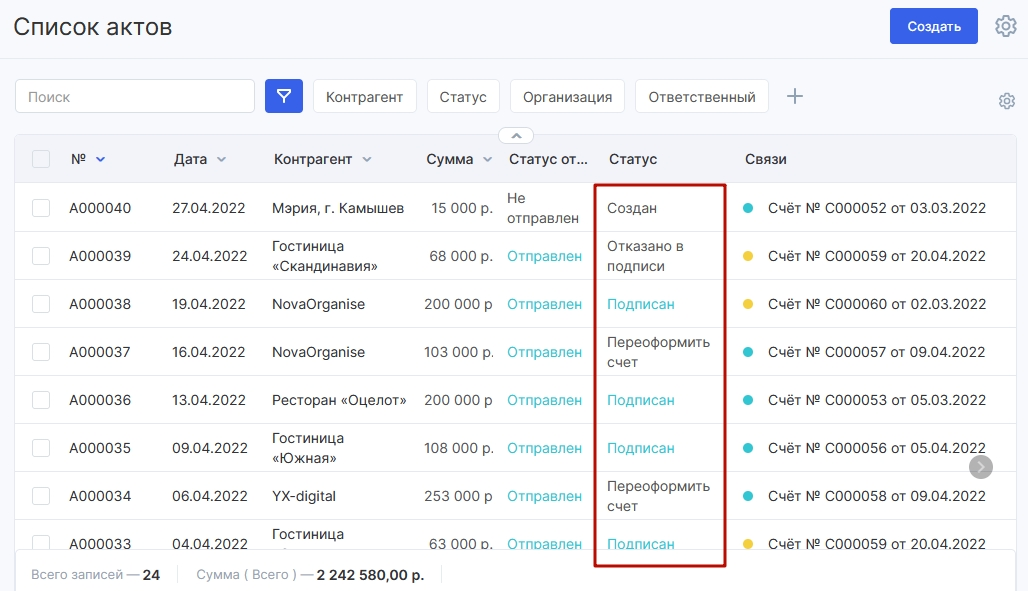
Настройки в организации
Перейдите в «Настройки портала» → «Финансы» → «Организации» → «(Название вашей организации)» и в самом низу вы сможете выбрать:
- префикс номера акта (1). Буквенный набор символов, который будет выводиться перед номером акта.
- стартовый номер акта (2). Номера актов проставляются автоматически, начиная со стартового номера, который вы здесь укажите. При необходимости вы в любой момент сможете изменить стартовый номер, например, начать нумерацию заново с нового года.
- шаблон письма, который будет автоматически подставляться при отправке акта из системы на e-mail клиенту (3). Используйте переменные для автоподстановки имени и отчества клиента, названия вашей компании, логотипа.
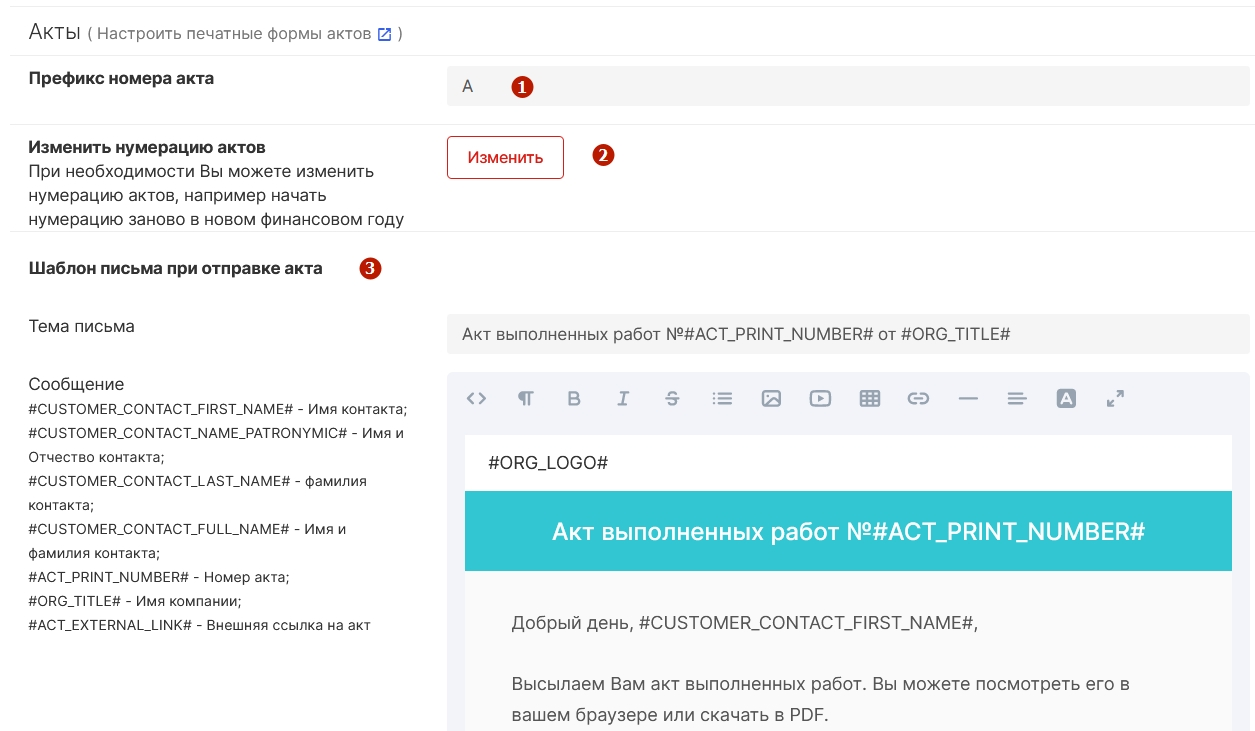
Сохраните настройки.


